از اعلان های Suggested در ویندوز ۱۱ خسته شده اید؟ آن را از تنظیمات خاموش کنید و خودتان را از این مزاحمت نجات دهید. در این مطلب با آموزش خاموش کردن اعلان های Suggested در ویندوز ۱۱ آشنا می شوید.
اعلانها واقعا به ما کمک می کنند همه فعالیت ها و آپدیت های مهم برنامه ها را پیگیری کنیم و در صورت نیاز اقدام لازم را انجام دهیم. اما در ویندوز ۱۱، علاوه بر اعلان های معمولی، اعلانهای Suggested را نیز دریافت خواهید کرد که ممکن است آزاردهنده باشد. این شما و این آموزش خاموش کردن اعلان های Suggested در ویندوز ۱۱.
آموزش خاموش کردن اعلان های Suggested در ویندوز ۱۱
خاموش کردن اعلانهای Suggested در ویندوز ۱۱ فرآیندی بسیار ساده و سرراست است. این کار تقریبا از سمت شما به بیش از چند کلیک برای خاموش کردن کامل اعلانها نیاز ندارد.
برای انجام این کار، ابتدا به منوی استارت بروید و روی آیکون Settings موجود در قسمت Pinned apps کلیک کنید. در غیر این صورت، تنظیمات را در منو تایپ کنید تا آن را جستجو کنید. همچنین، می توانید کلیدهای Windows+I را روی کیبورد فشار دهید تا برنامه باز شود.
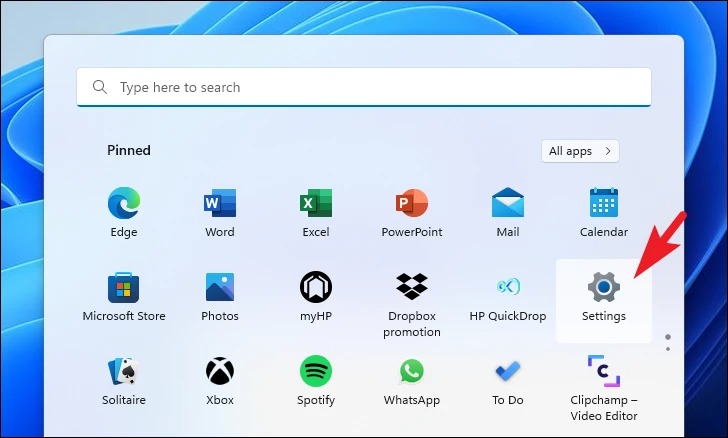
سپس از منوی Settings به زبانه System بروید.
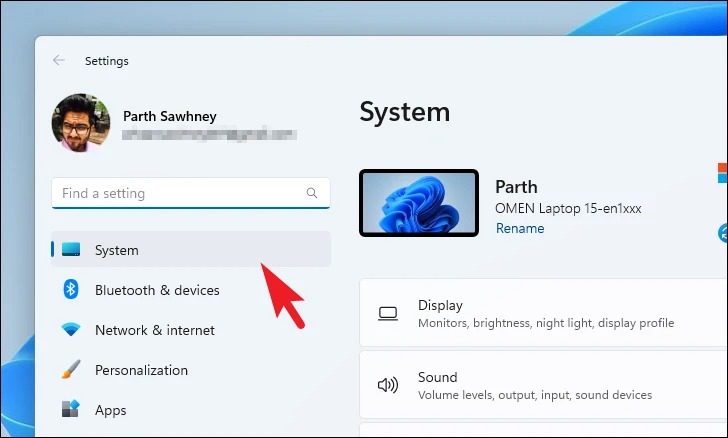
سپس، از قسمت سمت راست پنجره، کاشی Notifications را از لیست پیدا کرده و برای ادامه کلیک کنید.
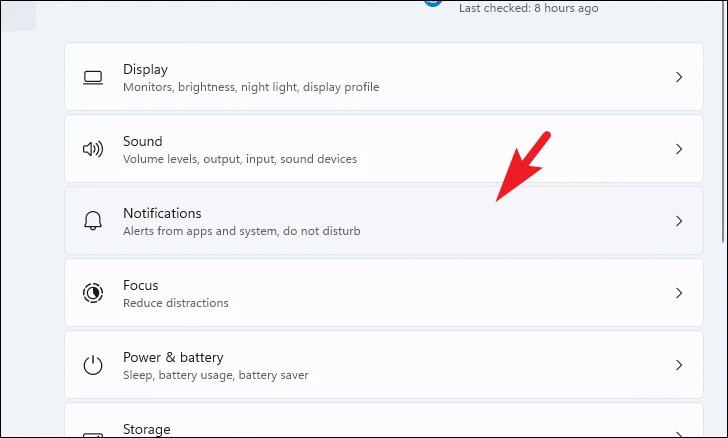
سپس، در صفحه اعلانها، به پایین صفحه بروید و روی قسمت Additional settings کلیک کنید تا آن را بزرگ کنید. سپس روی چک باکس قبل از گزینه Get tips and suggestions when using Windows کلیک کنید تا اعلانهای پیشنهادی را دریافت نکنید. چک باکس Suggest ways to get the most out of Windows and finish setting up this device را هم فعال کنید.
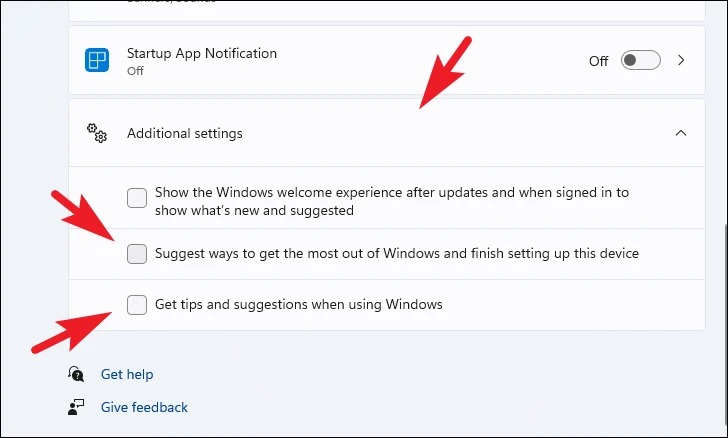
خاموش کردن اعلان ها در ویندوز ۱۱
اگر به دلیل میلیون ها اعلانی که در روز دریافت می کنید، تمرکزتان را از دست میدهید و از بهرهوری دورتر میشوید، ویندوز به شما اجازه می دهد که اعلان ها را به طور کامل خاموش کنید یا آن ها را برای هر برنامه غیر فعال کنید.
ابتدا به منوی استارت بروید و روی Settings که در قسمت Pinned apps وجود دارد کلیک کنید. در غیر این صورت، Settings را در منو تایپ کنید تا آن را جستجو کنید. میتوانید از کلیدهای Windows+I هم استفاده کنید.
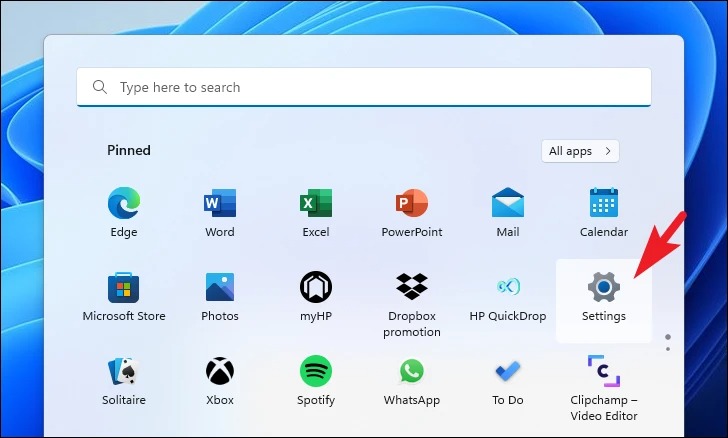
سپس مثل مراحل بالا به زبانه System بروید.
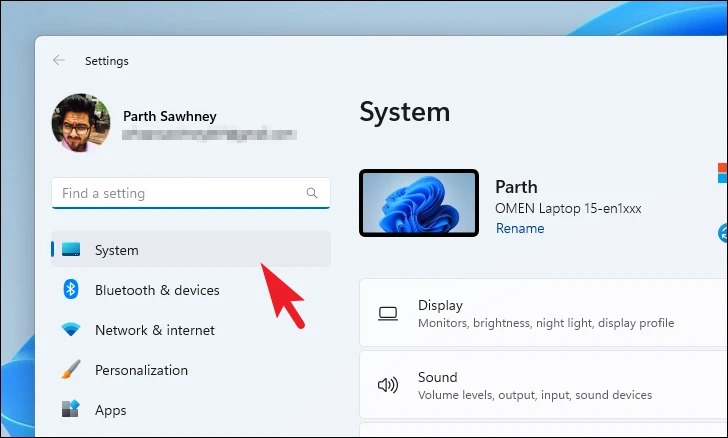
سپس برای ادامه مراحل به قسمت Notifications بروید.
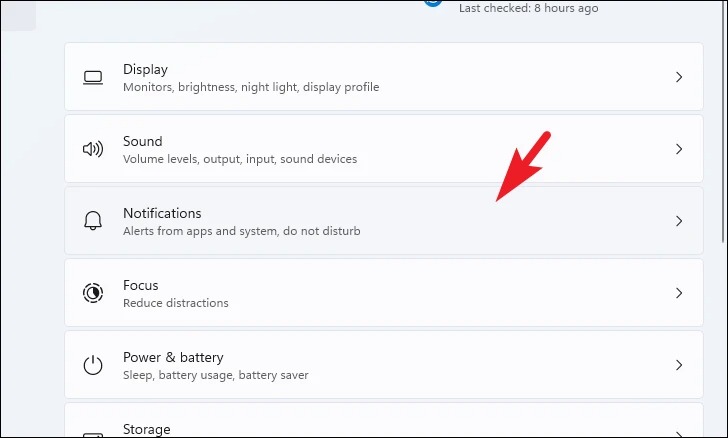
حالا در صفحه بعد سوییچ Notifications را پیدا کنید و آن را غیر فعال کنید تا به حالت Off برود. حالا تمام اعلان ها در رایانه ویندوز ۱۱ شما خاموش شده است.
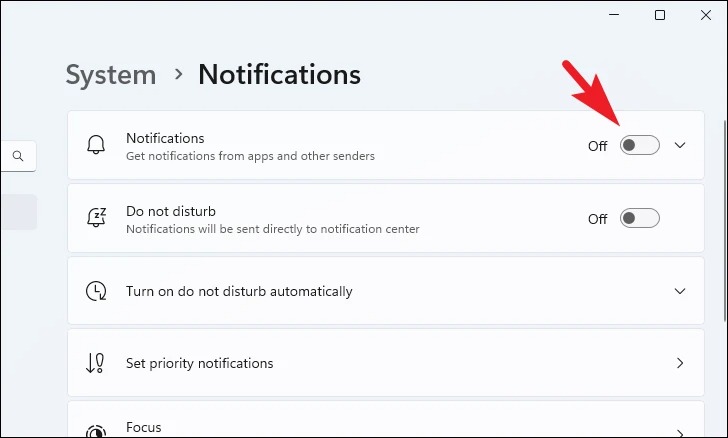
در مرحله بعد آموزش خاموش کردن اعلان های Suggested در ویندوز ۱۱ شما می توانید اعلان ها را بر اساس برنامه غیر فعال کنید، یعنی اعلان های برنامه هایی را که نمی خواهید دریافت کنید، خاموش کنید و در عین حال اعلان های دیگر برنامه های دستگاه را باقی بگذارید.
برای خاموش کردن اعلان ها برای یک برنامه خاص، از صفحه Notifications در برنامه تنظیمات، به پایین بروید تا لیست برنامه های موجود در بخش Notifications from apps and other senders را پیدا کنید. سپس به صورت دستی به پایین اسکرول کنید تا برنامه را پیدا کنید و پس از قرار گرفتن روی آن کلیک کنید.
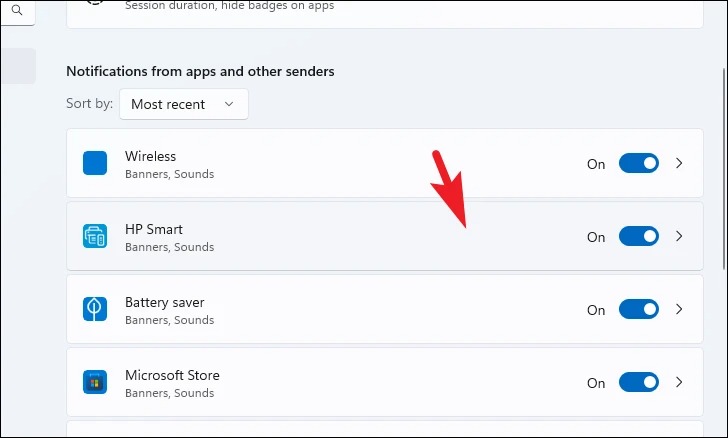
سپس در صفحه بعد Notifications را پیدا کنید و آن را خاموش کنید و در حالت Off قرار دهید. همه اعلان های برنامه غیر فعال می شوند.
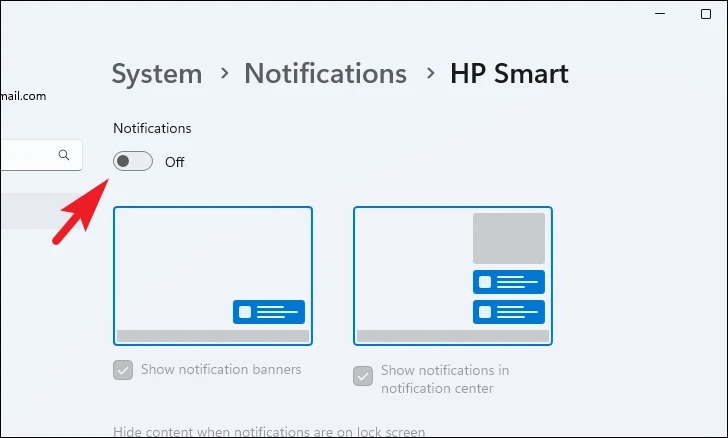
علاوه بر این، می توانید اعلان ها را بی صدا کنید یا علامت بصری را خاموش کنید و فقط زمانی صدای زنگ را بشنوید که برنامه به توجه شما نیاز دارد. یا اولویت اعلان های دریافتی از برنامه را تنظیم کنید تا مطمئن شوید که هیچ به روز رسانی ای را از دست نمی دهید. میتوانید بسته به نیازتان اعلان بعضی برنامه ها را در انتهای لیست قرار دهید.
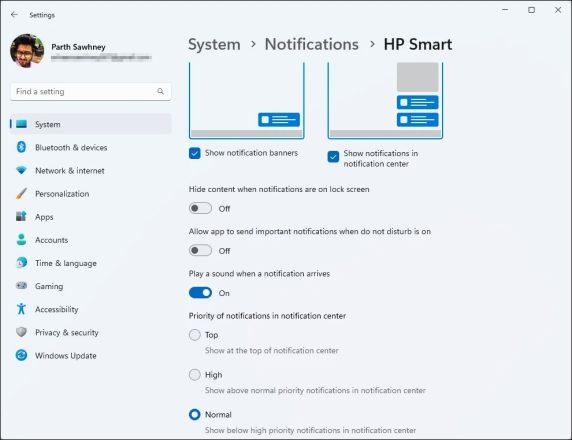
آموزش خاموش کردن اعلان های Suggested در ویندوز ۱۱ به این ترتیب است. از اعلان های منظمتان لذت ببرید!










